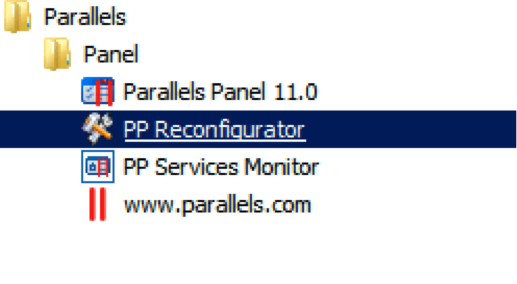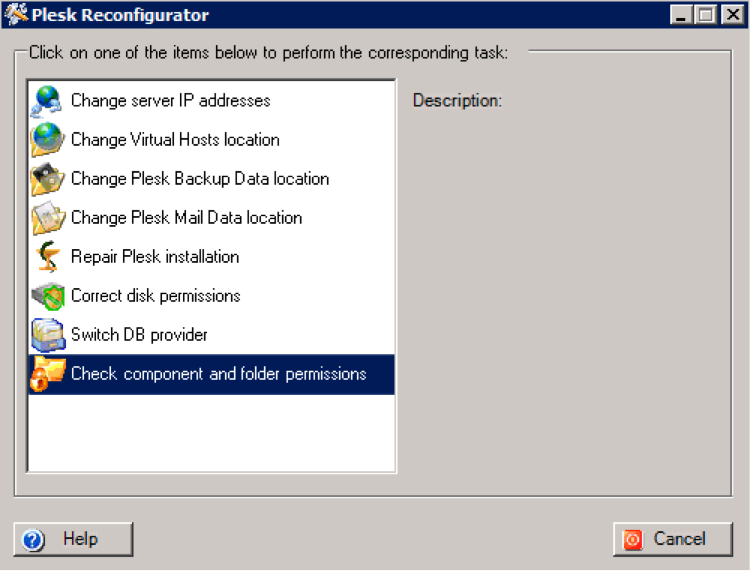O servidor não está disponivel
Aguarde pelo menos 5/10 minutos: Poderá estar em curso uma operação de controlo do disco rigido por parte do sistema operativo. Trata-se de um procedimento automático normal que é executado regularmente.
O servidor ainda se encontra indisponivel
Executar uma verificação de problemas de hardware:
Através do painel de controlo da sua área de cliente poderá colocar o servidor em modo recovery. Desta forma o servidor irá iniciar a partir de um live CD Linux de modo a que consiga aceder ao mesmo por SSH. Verifique o utilizador e password indicados no painel de controlo.
Nota: O modo recovery é um modo de intervenção avançado. Aconselhamos a utilizá-lo se possuir conhecimentos técnicos adequados.
Uma vez o servidor iniciado em modo de Recovery, execute uma verificação para procurar erros no disco rígido.
Verifique se o disco rigido apresenta erros
Para verificar a existencia de erros e corrigi-los automáticamente é necessário se ligar via SSH ao seu servidor ( janela de terminal) e digitar:
fsck.ext3 -pvf /dev/sdXY
nota: (XY refere-se à identificação do seu disco)
Responda "sim" às perguntas solicitas e depois digite:
fsck.ext3 -yvf /dev/sdXY
Verifique também a existência de blocos defeituosos (setores defeituosos), digitando no terminal:
fsck.ext3 -c /dev/sdXY
No caso de existirem bad sectors no disco, envie um pedido de suporte através do painel de controle para que possamos proceder à substituição do disco danificado por um novo.
Atenção: O novo disco encontra-se vazio!
Se necessário, faça uma cópia de segurança, porque esta será a última oportunidade de evitar a perda de seus dados!
Proceda ao backup do seu disco rigido
Se já possui um backup atualizado do Plesk poderá usar o Backup Manager do Plesk para realizar a restauração dos seus dados.
É um procedimento simples e poderá encontrar as respectivas instruções na etapa Plesk Backup Manager presentes na parte inferior deste tutorial.
Se necessitar de proceder à realização de uma cópia de segurança de última hora, terá que fazê-lo manualmente, seguindo os seguintes passos:
Se estiver a utilizar o painel Plesk, o conteúdo dos seus domínios estão localizados em / var / www / vhosts.
Se não estiver a usar o painel Plesk, consulte o manual do painel que está a utilizar (se for o caso de usar um).
Para realizar uma cópia de segurança dos conteúdos dos domínios a partir da linha de comando, digite no terminal:
cd /var/www
tar zcvf hostsbackupfilename.tar.gz vhosts
As bases de dados encontram-se em /var/lib/mysql:
cd /var/lib
tar zcvf dbbackupfilename.tar.gz mysql
Após compactados e gravados os conteúdo e respectivas bancos de dados, basta transferi-los para o seu computador através de uma ligação de FTP seguro , poderá usar programas como o Cyberduck (Mac) ou WinSCP (para Windows).
Após ter guardado o ficheiro no seu computador, poderá avançar para a reinstalação do sistema operativo no seu servidor a partir do Painel de Controle.
Depois disto, execute uma restauração dos backups que tinha guardado.
Restauração
Para restaurar os domínios do backup manual que executou no passo anterior, deverá primeiro recriar esses domínios na nova instalação do Plesk, de preferência usando o mesmo nome de utilizador FTP.
Crie o banco de dados e também, se possível, use o mesmo nome de utilizador que usou anteriormente para cada base de dados.
Não se preocupe se não se lembra do nome do utilizador ou do acesso de FTP, a operação será bem sucedida de qualquer forma.
Depois de ter efectuado a inserção dos domínios e das bases de dados , deverá proceder para a restauração dos conteúdos. Fazer o upload do ficheiro de backup no servidor usando WinSCP ou Cyberduck para a pasta / tmp.
Depois de fazer o upload do ficheiro de backup, para se certificar de que tudo está devidamente restaurado, renomeie a pasta vhosts a partir da linha de comando, digitando:
cd /var
mv vhosts vhostsbck
Descompacte o ficheiro de backup:
cd /tmp
tar zxvf hostsbackupfilename.tar.gz
Isto irá criar uma pasta vhosts em / tmp movendo-se esta agora para a pasta vhosts em / var / www / digite:
mv vhosts /var/www
Descompacte o ficheiro das bases de dados digitando:
tar zxvf
dbbackupfilename.tar.gz
Aqui poderá visualizar uma pasta mysql. Ver a lista dos conteúdos, digitando:
ls –la
Conseguirá reconhecer a base de dados através da pesquisa pelo nome. No exemplo a seguir chamamos mydb1:
drwx------ 2 mysql mysql 4096 Apr 18 15:27 apsc
-rw-r--r-- 1 root root 0 Apr 18 15:19 debian-5.5.flag
-rw-rw---- 1 mysql mysql 5242880 May 6 06:30 ib_logfile0
-rw-rw---- 1 mysql mysql 5242880 Apr 18 15:19 ib_logfile1
-rw-rw---- 1 mysql mysql 27262976 May 6 06:30 ibdata1
drwx------ 2 mysql mysql 4096 Apr 23 15:21 Mydb1
drwx------ 2 mysql root 4096 Apr 18 15:20 mysql
-rw-rw---- 1 root root 6 Apr 18 15:20 mysql_upgrade_info
drwx------ 2 mysql mysql 4096 Apr 18 15:19 performance_schema
drwx------ 2 mysql mysql 4096 Apr 18 15:27 phpmyadmin_eiugytPXimdd
drwx------ 2 mysql mysql 12288 Apr 24 09:48 psa
drwx------ 2 mysql mysql 4096 Apr 18 15:26 sitebuilder5
Agora copie mydb1 em / var / lib / mysql, digitando:
cp Mydb1 /var/lib/mysql
Confirme que deseja substituir o arquivo existente, com "Sim":
Terá de alterar as permissões da pasta da base de dados restaurada, digitando:
chown -R mysql:mysql /var/lib/mysql/Mydb1
No final deste procedimento, a base de dados estará restaurada.
Ao verificar os seus domínios se receber um erro 403, deverá atualizar as permissões da pasta do domínio, por exemplo, para o domínio mydomainrestored1.com vai necessitar do nome de utilizador FTP do utilizador criado em cima (por exemplo: ftpuser1).
Em seguida, digite no terminal:
chown -R ftpuser1:psacln /var/www/mydomainrestored1.com/httpdocs
chown ftpuser1:psaserv /var/www/mydomainrestored1.com/httpdocs
Se o problema persistir depois desse procedimento, terá que enviar um pedido de suporte através do seu Painel de controle para que a nossa equipa possa intervir de forma a encontrar uma solução.
Plesk Backup Manager
Se possuir um backup atualizado de Plesk ou se guardou um backup via FTP, por favor use o Backup Manager do Plesk para proceder à restauração. Após uma reinstalação do servidor siga os passos descritos aqui: http://download1.parallels.com/Plesk/PP11/11.0/Doc/en-US/online/plesk-administrator-guide/59263.htm
O servidor não está disponivel
O servidor ainda se encontra indisponivel
Executar uma verificação de problemas de hardware:
Através do painel de controlo da sua área de cliente poderá colocar o servidor em modo recovery. Desta forma o servidor irá iniciar a partir de um live CD Linux de modo a que consiga aceder ao mesmo por SSH. Verifique o utilizador e password indicados no painel de controlo.
Nota: O modo recovery é um modo de intervenção avançado. Aconselhamos a utilizá-lo se possuir conhecimentos técnicos adequados.
Uma vez o servidor iniciado em modo de Recovery, execute uma verificação para procurar erros no disco rígido.
O servidor ainda se encontra indisponivel
Para verificar se há erros e, possivelmente, tentar corrigi-los automaticamente, deverá instalar o pacote NTF. Para isso deverá digitar na janela de terminal:
apt-get install ntfstprogs
Depois de instalado o pacote NTFS já será possivel proceder à verificação de erros automática do disco e dos ficheiros de sistema através da seguinte linha de comandos:
ntfsfix /dev/sdXY
Assim que a operação estiver concluída, pode reiniciar o servidor digitando no terminal:
shutdown -r now
Para iniciar, deverá precisar demais tempo de espera "mais que o normal porque o Windows irá executar a verificação de disco, conforme necessário (lembre-se que discos maiores exigem mais tempo).
Faça um backup do disco rígido
Se estiver a utilizar o Plesk, os conteúdos dos seus domínios estão localizados em C: \ inetpub \ vhosts \
Se não estiver a utilizar o Plesk, consulte o manual do painel que está a utilizar (se for caso disso).
Faça um backup dos seus conteúdos e crie um ficheiro compactado da pasta vhosts: para iniciar monte o disco em modo de recuperação, digitando no terminal:
#mount -t ntfs-3g /dev/sdXY/ /[mountpoint]/
Se neste momento ainda lhe é apresentado um erro, isto significa que ainda terá que instalar o pacote ntfs, digite no terminal:
# apt-get install fuse fuse-ntfs-3g
Digite novamente o comando para montar o disco em modo de recuperação:
#mount -t ntfs-3g /dev/sdXY/ /[mountpoint]/
[Mountpoint] é um comando que será utilizado nas próximas etapas, poderá usar por exemplo:. mnt.
Mnt é um mount point padrão.
De seguida, digite no terminal:
cd /[mountpoint]/inetpub/
tar zcvf vhostsbckup.tar.gz vhosts
As bases de dados estão localizados em:
C:\Program Files (x86)\Parallels\Plesk\Databases\MySQL\data
Digite agora:
cd /[mountpoint]/Program\ Files\ (x86)/Parallels/Plesk/Databases/MySQL/
tar zcvf databases.tar.gz data
Após compactados e gravados os conteúdo e respectivas bancos de dados, basta transferi-los para o seu computador através de uma ligação de FTP seguro , poderá usar programas como o Cyberduck (Mac) ou WinSCP (para Windows).
Após ter guardado o ficheiro no seu computador, poderá avançar para a reinstalação do sistema operativo no seu servidor a partir do Painel de Controle.
Restauração no Windows
Para restaurar os domínios do backup manual que executou no passo anterior, deverá primeiro recriar esses domínios na nova instalação do Plesk, de preferência usando o mesmo nome de utilizador FTP.
Crie o banco de dados e também, se possível, use o mesmo nome de utilizador que usou anteriormente para cada base de dados.
Não se preocupe se não se lembra do nome do utilizador ou do acesso de FTP, a operação será bem sucedida de qualquer forma.
Depois de ter criado os domínios e as bases de dados, deverá proseguir para a restaução do seu conteúdo: fazer o upload do arquivo de backup para o ambiente de trabalho do servidor (novamente usando WinSCP ou Cyberduck) e decompactá-lo..
Para descompactar um arquivo tar.gz pode usar o utilitário 7zip ou Winrar.
Depois de descompactar o ficheiro vhostsbckup.tar.gz, abra o explorador de arquivos em C: \ inetpub \ vhosts.
De seguida, copie os domínios a partir da pasta de vhosts de backup e cole-os em C: \ inetpub \ vhosts \ .
ATENÇÃO: copie UNICAMENTE as pastas dos nomes dos domínio, não copie a pasta vhosts por inteiro.
De seguida, descompacte o ficheiro das bases de dados databases.tar.gz backup. Irá reconhecer os nomes do banco de dados.
Existe um banco de dados chamado mydb1, copie e cole-o em:
C:\Program Files (x86)\Parallels\Plesk\Databases\MySQL\data
ATENÇÃO: copie UNICAMENTE a pasta do banco de dados (mydb1); não copie todas as pastas.
Se surgir um erro de permissões, use o Plesk Reconfigurator e siga as imagens apresentadas de seguida: